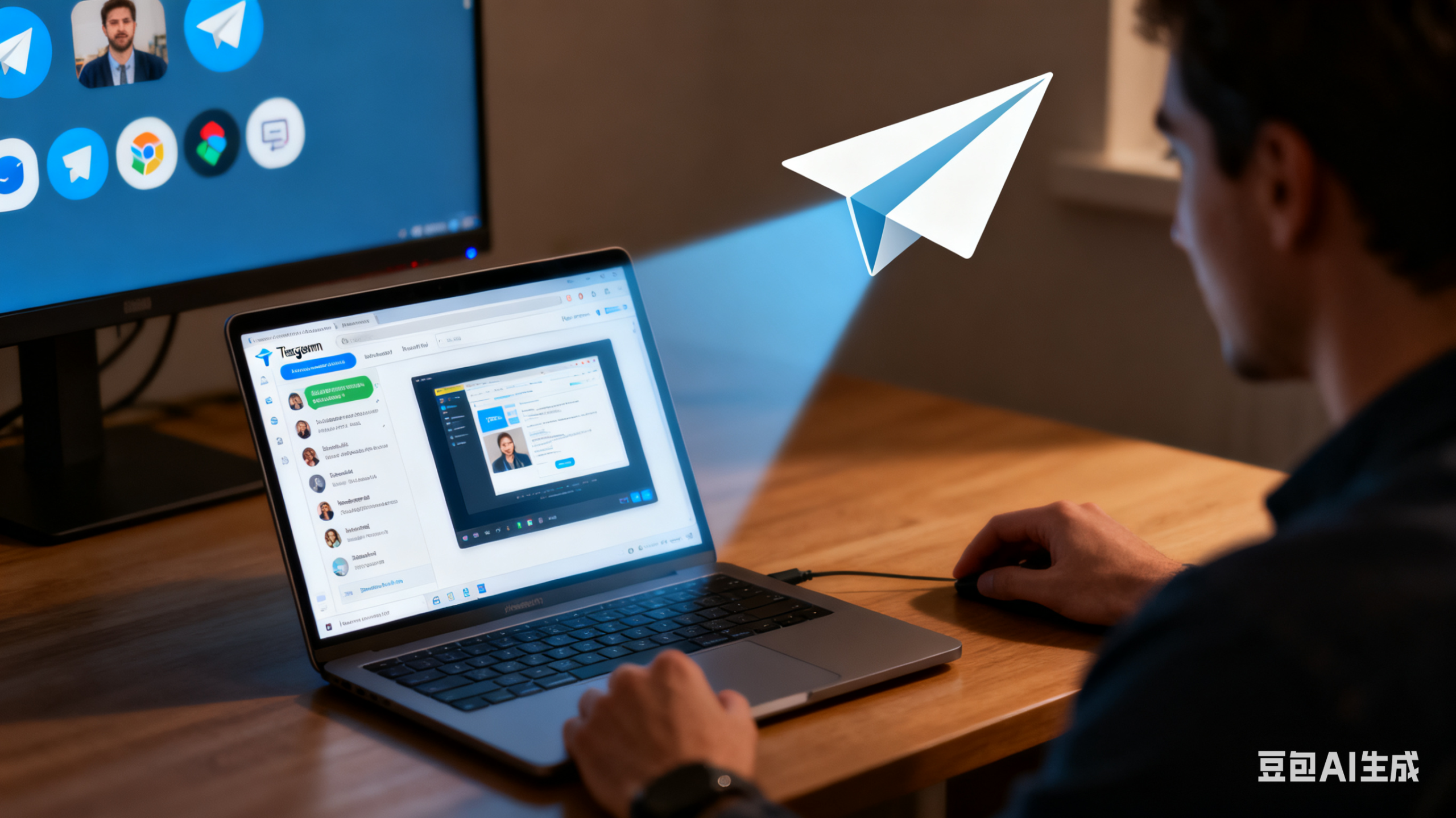很多人用Telegram久了,聊天记录、文件、频道、群组越来越多,界面变得杂乱,找消息费劲。其实Telegram自带了非常多的“隐藏管理功能”,只要学会正确使用,就能让消息管理变得像做笔记一样高效有序。今天这篇文章,就带你全面掌握Telegram的消息管理技巧,帮你把混乱的界面变成井井有条的信息中心。
一、快速找到重要聊天:置顶与收藏的妙用
1. 置顶聊天,让常用联系人永远在最上面
长按(或右键)任意聊天,选择“置顶”,它就会固定在聊天列表顶部。
这对于经常联系的对象、重要频道或工作群非常有用,最多可置顶5个(桌面端甚至更多)。
2. 使用“保存的消息”功能作为个人笔记区
很多人忽视了这个神器。你可以把消息、文件、链接甚至语音转发到“保存的消息”中,它会永久保存在云端。
比如:
- 收到重要任务,转发到保存区;
- 想收藏一条好句子、表情、文件,也发给自己。
久而久之,“保存的消息”就成了你的私人资料库。
二、用聊天文件夹彻底分类信息
1. 创建不同主题文件夹
Telegram支持创建多个“聊天文件夹”,你可以自定义分类,比如:
- 📂 工作
- 💬 好友
- 📺 频道资讯
- 🔐 私密聊天
路径:设置 → 文件夹 → 创建新文件夹 → 选择包含的聊天或频道。
2. 设置显示规则
你可以让文件夹只显示“未读聊天”或排除某些频道,让界面更干净。
3. 多端同步
所有文件夹设置会同步到电脑端、平板端,让整理习惯保持一致。
三、智能搜索技巧:几秒找到任何内容
1. 使用“全局搜索”功能
点击右上角放大镜图标,你可以全局搜索联系人、频道、消息内容。
例如输入:
- “from:Alex file” → 搜索Alex发过的文件
- “before:2023-12-31” → 搜索2023年前的消息
- “#标签” → 查找带特定标签的内容
2. 精准过滤结果
搜索结果可以按“媒体”、“链接”、“文件”分类浏览,让定位更快速。
3. 在频道内搜索
如果你只想在某个频道或群组内找内容,点击顶部搜索图标即可单独搜索,不用在海量聊天里翻找。
四、批量清理与自动整理功能
1. 批量删除聊天
在手机端长按选择多个聊天,点击“删除”,就能一次性清理不再需要的对话。
2. 清理媒体缓存
路径:设置 → 数据与存储 → 存储使用 → 清理缓存。
Telegram默认会缓存图片与视频,可以设置自动清理周期(如1周、1个月),不影响云端文件。
3. 设置消息自动删除时间
对于隐私聊天或临时讨论群,可以设定消息自动删除,比如24小时或7天后自动清除。
五、固定消息与标签管理
1. 利用“置顶消息”传递公告
在群组或频道中,管理员可以置顶重要公告,如更新通知、资源文件、群规。
成员加入时也能第一时间看到。
2. 使用“#标签”分类信息
比如在频道中添加#教程 #更新 #活动等标签。
这样用户只要搜索标签,就能立刻找到相关内容。
六、隐藏聊天与隐私保护
1. 使用“存档聊天”隐藏低优先级对话
将不常用但又不想删除的聊天“左滑”存档,它会收进“已归档”区,界面更清爽。
2. 加密锁保护隐私
设置 → 隐私与安全 → 密码锁,开启后需要输入PIN码才能打开Telegram,保护聊天内容不被他人窥探。
3. 秘密聊天模式
开启后,消息无法转发、截图,且可以设置自毁时间,是保护隐私的终极方式。
七、使用机器人辅助管理
有些用户管理群组或频道时消息太多,可以借助机器人来帮忙:
- 自动清理广告消息
- 自动整理标签内容
- 定期统计群活跃度
机器人可以极大地减轻手动管理负担,让聊天更高效。
八、结语:整理消息,也是整理思绪
Telegram的强大,不仅在于聊天功能,更在于它给予用户极高的自由与掌控感。
用好置顶、文件夹、搜索、存档等工具,你可以让Telegram从“聊天工具”变成“个人信息中心”。
从今天开始,不妨花10分钟整理一下你的Telegram,效率提升的感觉会让你惊喜。